بالمعرفة الصحيحة ، فوتوشوب هي أفضل أداة لإنشاء الصور وتحريرها. باستخدام Photoshop ، يمكننا إعادة إنشاء أي تأثير للواقع ، من تأثير ثانوس إلى إمكانية إضافة فقاعات إلى صورة من خلال نمذجة الوجه ومحيط الشخص وإضافة تأثير المرآة وإزالة العيوب والأشياء غير المرغوب فيها من الصور وتغيير نوع الإضاءة وغير ذلك الكثير.
في هذه المقالة ، سنركز على توضيح كيف يمكننا إضافة فقاعات إلى أي صورة ، لإضفاء لمسة جديدة وشبابية. على عكس الآخرين ، فإن إعادة إنشاء هذا التأثير بسيط جدًا ولا يتطلب مستوى عالٍ من المعرفة بتطبيق التحرير هذا ، طالما أننا نتبع جميع الخطوات التي نعرضها لك أدناه.

إنشاء قماش بخلفية سوداء ودائرة
أول شيء يجب علينا فعله هو إنشاء لوحة قماشية جديدة بخلفية سوداء. بعد ذلك ، نقوم بإنشاء طبقة شفافة جديدة (مهمة جدًا) نستخدم أداة التحديد البيضاوي لرسم دائرة على تلك الطبقة.
لون الفقاعة
بعد ذلك ، نضغط على أداة الفرشاة Brush ونختار واحدًا يحتوي على ملف عتامة منخفضة لرسم الخطوط العريضة للشكل. ال عتامة وتدفق ضغط دائري ناعم تعتبر الفرشاة مثالية لرسم المخطط التفصيلي مع ضبط Hardness على 0٪ وحجم حوالي 70 بكسل (القيمة المستخدمة لفقاعة على قماش بحجم 600 × 600 بكسل).
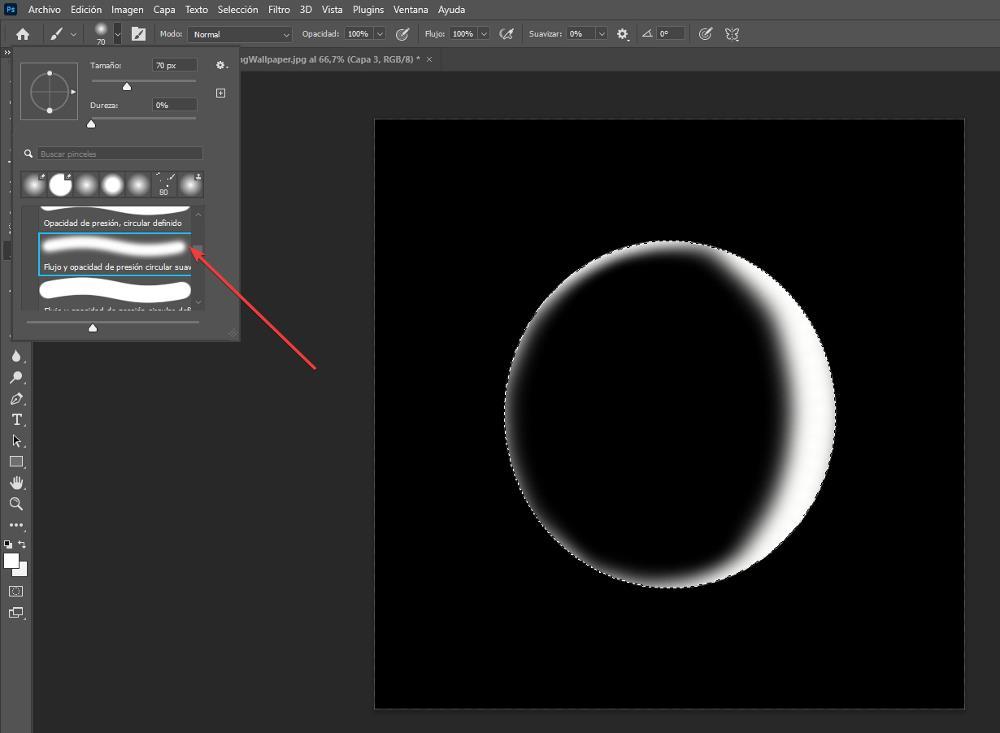
تشكيل الشكل
لصنعه أكثر واقعية ، يجب أن يكون لإحدى المناطق وجود أكبر للون الأبيض حيث أنه من المفترض أن يسقط الضوء. بمجرد رسم المخطط ، نطبق مرشح Gaussian blur لإضفاء لمسة ضبابية على مخطط الفقاعة. لقد استخدمنا خلفية سوداء لنتمكن من رؤية شكل وتصميم الفقاعة.
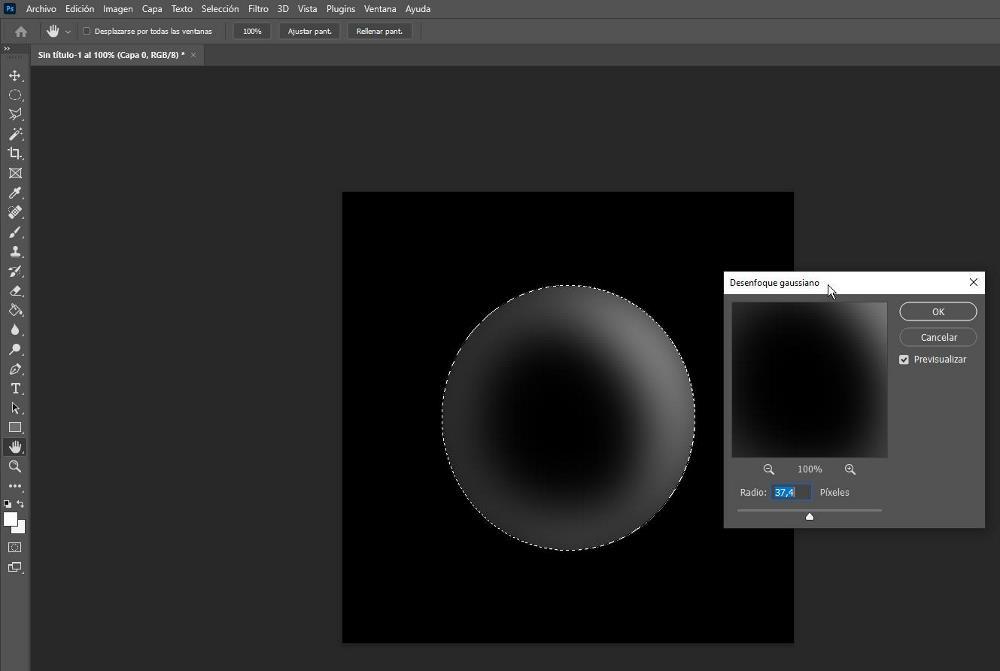
أضف الفقاعة إلى الصورة
بمجرد إنشاء الفقاعة ، حان الوقت لإضافتها إلى الصورة حيث نريد عرضها. خلق فقاعة واحدة أكثر من كافٍ ، لأنه بمجرد إضافته إلى الصورة ، يمكننا تعديل حجمها وموضعها وتدويرها إذا لزم الأمر ، على الرغم من أن هذا الأخير ليس ضروريًا نظرًا لأن مصدر الضوء ينعكس بواسطة الفقاعات ، فهو موجود دائمًا في نفس النقطة ، خاصة إذا كنا بالخارج. إذا كانت صورة داخلية ، فإن تدوير الفقاعة بحيث تظهر نقاط إضاءة مختلفة سيعطي لمسة أكثر واقعية.
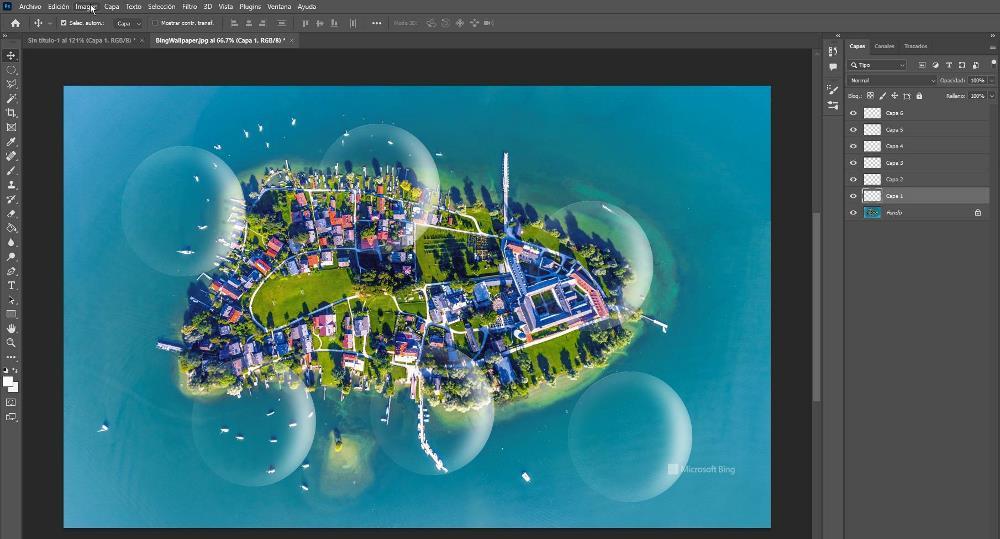
لإضافة الفقاعة إلى الصورة ، ضع الماوس فوق الطبقة الشفافة حيث رسمنا شكل الفقاعة ، واضغط على زر الماوس الأيمن وحدد طبقة مكررة الخيار ، تحديد كوجهة اسم الصورة حيث سنقوم بإضافتها. تضمن.
تشكيل الفقاعة
بعد ذلك ، نذهب إلى الصورة حيث قمنا بتكرار الفقاعة وتحديد الطبقة. بعد ذلك ، نضغط على تعديل ، ثم على التحويل ، وأخيرًا على حجم . في تلك اللحظة ، يجب أن نضغط على الحواف لتعديل حجم الفقاعة. من الناحية المثالية ، يجب أن تكون كل فقاعة بحجم مختلف.
بمجرد أن نحدد حجم تلك الفقاعة ، يجب أن ننفذ نفس الخطوة تكرار نفس الطبقة لتغيير الحجم لاحقًا مرة أخرى باتباع نفس الخطوات. إذا كانت الصورة التي نضيف بها الفقاعات ، كما ذكرت في الخطوة السابقة ، تم صنعها في الداخل ، حيث لدينا نقاط إضاءة مختلفة ، يجب علينا تدوير الفقاعات لمنحها لمسة أكثر واقعية.
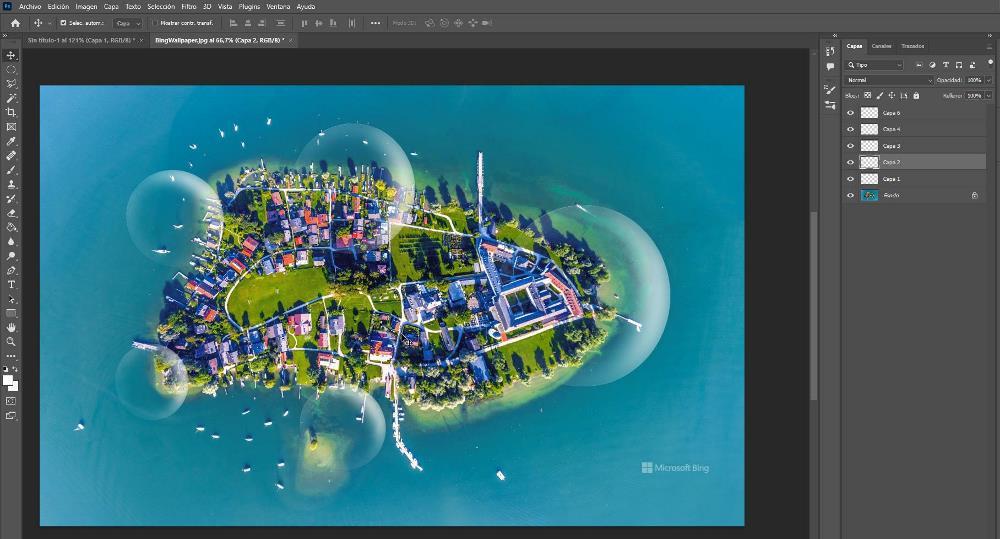
لتدوير الطبقات ، بمجرد تغيير حجمها أو قبل تغيير حجمها (لا يهم عندما نقوم بتدويرها) ، نختار طبقة الفقاعة ، ونذهب إلى قائمة التحرير ، وانقر على التحويل والتدوير (يتيح لنا هذا الخيار أيضًا تحريك الطبقة حول). صورة). لتدوير الفقاعة ، نضع الماوس في أحد الزوايا الأربع ونحرك الماوس في الاتجاه الذي نريد عرض جزء الفقاعة الذي يعكس معظم الضوء فيه.